PDFファイルにブックマーク(しおり)を設定したけど、その後でそのPDFファイルを出力し直さなければならなくなって、ブックマークを設定し直すという経験はありませんか?
私は先日これを経験しました。
80枚くらいのPDFファイルの全ページにブックマークを設定したものだったので、ちょっと焦りました。
PDF-XChange Editor では、自分でブックマークを設定できて、そのブックマークをテキスト出力して、他のPDFファイルにそのテキストからブックマークを生成することができます。
ただし、ブックマークのテキスト出力とテキストからブックマーク生成する機能は有料版の機能で、無料版で使うとPDFファイルを保存するときにデモスタンプが付いてしまいます。
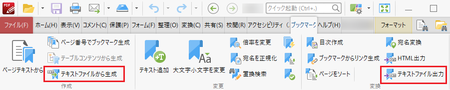
デモスタンプが付くのはダメなので、ブックマーク設定済みの元のPDFファイルと、新しく出力したPDFファイルを開いて、1ページずつブックマークの文字列を「コピー&貼り付け」してやるしかないかなと、あきらめて作業を始めました。これはけっこう面倒くさいです。
ふと、ブックマークを丸ごと「コピー&貼り付け」できたりしないかなと思い付いて、イヤイヤできないだろうと思いながらもやってみると、これができてしまう……。マジか。ラッキー!
やり方はこんな感じです。
1)ブックマーク設定済みの元のPDFファイルと、新しく出力したPDFファイルを開きます。
開いた2つのファイルは、PDF-XChange Editor ではタブで並んで表示されます。
ブックマークパネルを開いていないときは、開いておきます。
2)ブックマーク設定済みの元のPDFファイルで、ブックマークのどれか一つをクリックした後、
?@[Ctrl]+[A]で全選択して、?A[Ctrl]+[C]でクリップボードにコピーします。
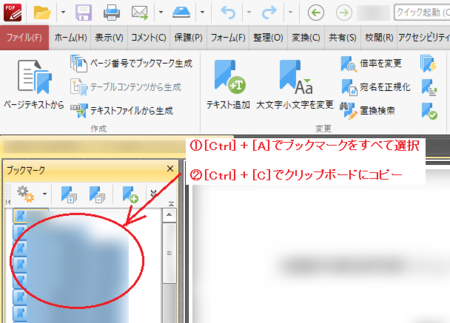
3)新しく出力したPDFファイルで、ブックマークパネル部分を1回クリックしてから、[Ctrl]+[V]で貼り付けます。
ブックマークが丸ごと貼り付けられるはずです。
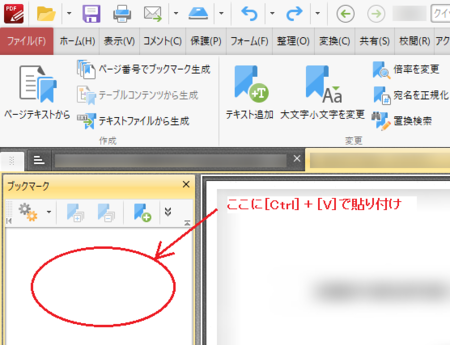
今回出力直したPDFファイルは、元のPDFファイルとページ構成が全く同じだったので、コピーして貼り付けたブックマークがそのまま使えました。
ページ構成が変わった場合はそのまま全部使えないと思いますが、ページ構成が変わった部分だけブックマークを削除して設定し直せば、けっこう使えるんじゃないかと思います。
こういった作業をするケースはあまりないとは思いますが、もしあった場合はこれを思い出してやってみてください。


